በፎቶ ውስጥ አንድ ፊት ወደ ሌላ እንዴት እንደሚለወጥ? ጥሩ የድሮ ፎቶሾፕ ሲጠቀሙ በዚህ ውስጥ ምንም የተወሳሰበ ነገር የለም ፡፡ “አዲስ ሰው” ለማድረግ ልዩ ችሎታ እንኳን አይጠየቅም ፡፡ ፊት መምረጥ እና ሰውነት መምረጥ ብቻ ያስፈልግዎታል ፡፡
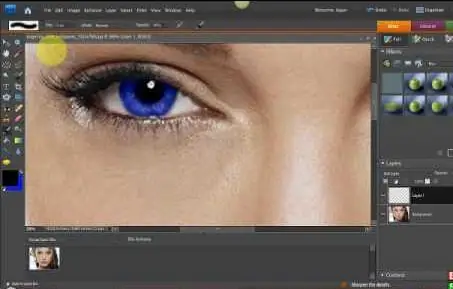
መመሪያዎች
ደረጃ 1
ሁለት ፎቶዎችን በ Photoshop ውስጥ ይክፈቱ-የተፈለገውን ፊት የያዘ እና ይህ ፊት እንዲለወጥ የሚፈለግበት ፡፡ በፎቶግራፎች ውስጥ ፊቶች ከካሜራ ጋር ተመሳሳይ አንግል ያላቸው መሆኑ ተመራጭ ነው-ተመሳሳይ መብራት ፣ ርቀት ፣ ወዘተ ፡፡ ስለዚህ ወደ ክዋኔው እንውረድ ፡፡
ደረጃ 2
በመጀመሪያ ፣ ፊቱ “የሚወሰድበት” ፎቶግራፍ ያዘጋጁ። ከመሳሪያ አሞሌው የላስሶ መሣሪያን ይምረጡ። ላባውን ወደ 5 ፒክሰሎች ያዘጋጁ ፡፡ ፊቱን በጥንቃቄ ይከታተሉ. ሁሉንም መጨማደጃዎች እና ክሬሞች ይያዙ። ግን ግንባሩን ከግማሽ በታች ያህል ይግለጹ ፣ ሁሉንም መያዝ አያስፈልግዎትም ፡፡ የደመቀውን አካባቢ ገልብጥ ፡፡ ይህንን ለማድረግ በምናሌው ውስጥ “አርትዕ -> ቅጅ” ን ጠቅ ያድርጉ ፡፡ ለዚህ ትዕዛዝ Ctrl + C hotkeys አሉ ፡፡
ደረጃ 3
በመቀጠል ወደ ሁለተኛው ምስል ይሂዱ ፡፡ አዲስ ንብርብር ይፍጠሩ. በምናሌው አሞሌ ውስጥ “Layer (Layer) -> New (New) -> Layer (Layer) የሚለውን ትዕዛዝ ይምረጡ ፡፡ እንደ አማራጭ የ Ctrl + Shift + N ቁልፎችን ይጠቀሙ። ከዚህ በፊት የተገለበጠውን ቦታ ከመጀመሪያው ፎቶ ላይ ይኸው ፊት ላይ ይለጥፉ። “አርትዕ -> ለጥፍ” ፣ ወይም Ctrl + V. ን ይምረጡ ፡፡
ደረጃ 4
በመጀመሪያ አዲሱን ፊት በመጠን ማመጣጠን ያስፈልግዎታል ፣ አስፈላጊም ከሆነ አንግልውን ይቀይሩ ፡፡ ይህንን ክዋኔ ለማከናወን ነፃ ትራንስፎርሜሽን ይጠቀሙ ፡፡ በንዑስ ምናሌ ውስጥ “አርትዕ” (አርትዕ) ንጥል ይምረጡ “ነፃ ትራንስፎርሜሽን” (ነፃ ትራንስፎርሜሽን) ፡፡ በመቀጠልም ቀለሞቹን ማስተካከል ያስፈልግዎታል. ስለዚህ እርስዎ ከሌሉ ከሌላው በአዲሱ ፊት ንብርብሩን ይምረጡ እና “Layer (Layer) -> አዲስ ማስተካከያ layer (አዲስ ማስተካከያ Layer) -> Hue / Saturation (Hue / Saturations) ን ይምረጡ። በሚታየው መስኮት ውስጥ የመቁረጥ ጭምብል ለመፍጠር ቀዳሚውን ንጣፍ በመጠቀም ቀጥሎ ባለው ሳጥን ላይ ምልክት ያድርጉ ፡፡ እሺን ጠቅ ያድርጉ. ቀለሙ እኩል እንዲሆን አማራጮቹን ያስተካክሉ። አሁን በተመሳሳይ ሁኔታ ሌላ የማስተካከያ ንብርብር ይፍጠሩ ፣ ግን በዚህ ጊዜ “ብሩህነት / ንፅፅር” (ብሩህነት / ንፅፅር) ይምረጡ። በተቻለ መጠን በተፈጥሯዊ እና በቀለም በተቻለ መጠን ተፈጥሯዊ ለማግኘት ይሞክሩ።
ደረጃ 5
ሁሉንም አላስፈላጊ ከፎቶው ላይ ለማጥፋት የኢሬዘር መሣሪያን ይጠቀሙ ፡፡ በተጨማሪ ፣ አስፈላጊ ከሆነ ፣ ጥላዎችን ይተግብሩ ፡፡ የበርን እና ዶጅ መሳሪያዎች በዚህ ላይ ይረዱዎታል ፡፡ እንደፈለጉ ብርሃን እና ጨለማ ቦታዎችን ይጨምሩ ፡፡ ያስታውሱ ፣ ተፈጥሮአዊ መሆን ያስፈልግዎታል ፡፡ እንዲሁም የሹልነት ፎቶዎችን ማከል ይችላሉ። ይህንን ለማድረግ “ማጣሪያ -> ይጥረጉ -> ይጥረጉ” ን ይምረጡ።







